
发布时间:2022-04-13 10: 15: 45
品牌型号:联想小新16pro 2021
系统:Windows 10 家庭中文版
软件版本:EasyRecovery14
在日常工作中,大家都习惯用U盘来拷贝重要文件,然而在使用过程中难免会出现一些小问题,比如,不知为什么U盘部分文件不见了,这是怎么回事?遇到这种情况怎么办?U盘部分文件损坏怎么恢复数据?不用着急,今天就教大家一招,来帮你快速找回丢失的文件。
一、U盘部分文件不见了怎么回事
导致U盘文件消失的原因不外乎以下几种:
1.在U盘使用过程中,由于操作不当,不小心把里面重要的文件给删除、格式化。
2.U盘中木马病毒,导致文件被隐藏
3.在U盘读写过程中强制拔出U盘,导致存储芯片、主控发生故障,造成文件丢失
4.U盘加密,如果在U盘上对文件进行加密之后,也会出现文件的丢失现象,对于这种情况需要在加密区内才能看到。
在这里需要提醒大家的是,当我们发现U盘文件不见的第一时间,应立即停止对于该设备的操作,不要再往里面输入新的数据,防止丢失的数据被二次覆盖而错失最佳的恢复机会。
二、U盘部分文件不见了怎么办?
在使用U盘的时候,把U盘插入至电脑,但打开之后,却发现U盘部分文件丢失了,这是什么原因导致的,又该如何解决呢?
方法一:查看文件是否被隐藏
1、将U盘插入电脑,打开“我的电脑”在顶部菜单栏选择“查看”选项,勾选“隐藏的项目”,点击查看,就可以查看文件是否被隐藏了。
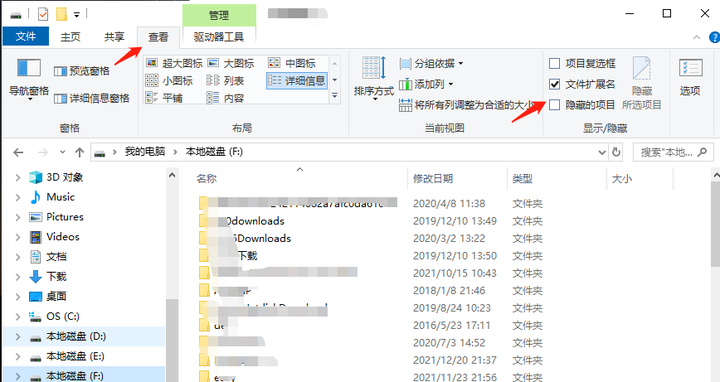
方法二:查看U盘是否损坏
打开“我的电脑”,右击选中U盘,选择“属性”。在弹出的属性窗口中点击“工具”选项卡,然后开始进行检查
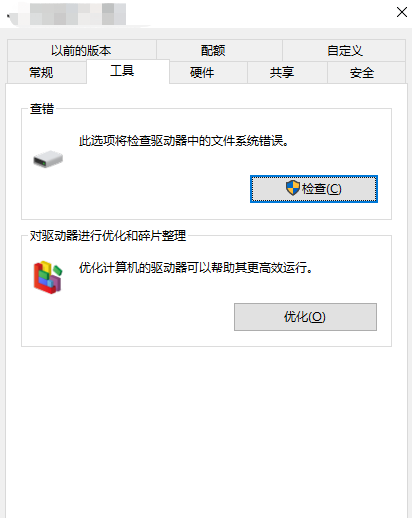
方法三:专业U盘数据恢复方法
在这里不建议大家贸然使用杀毒软件进行查杀,否则如果U盘里有重要文件的话,可能在查杀病毒的同时会把携带病毒的文件一起清除掉。在这里推荐大家可以使用EasyRecovery数据恢复软件来进行丢失文件的找回,这款软件能在恢复数据的同时,保障文件的完整性,不会造成文件乱码或文件隐藏的现象。
三、U盘部分文件损坏怎么恢复数据
有时候我们会在U盘读写数据的过程中,强硬的把U盘拔下来造成重要数据损坏,想要恢复文件但不知道该如何去做,而EasyRecovery的出现可以很好的帮助我们解决这一难题,话不多说,接下来我们就带大家来看一下如何用EasyRecovery来解决U盘部分文件损坏的问题。
1.首先打开电脑中已经下载好的EasyRecovery软件,没有下载的朋友可以到EasyRecovery中文网站进行下载。此软件支持Windows和MAC系统,可以先尝试免费下载试用,然后把U盘连接至电脑。
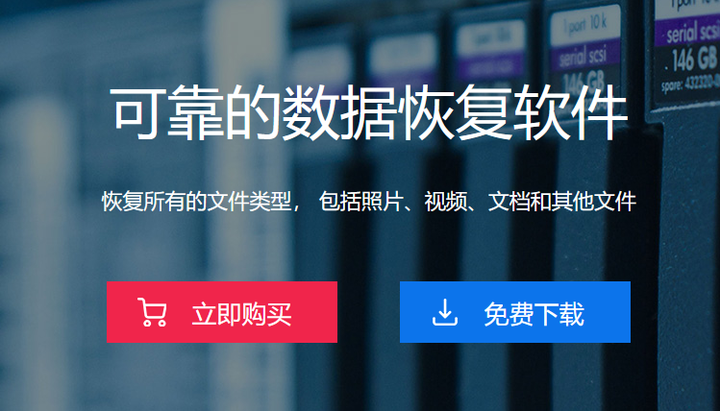
2.进入操作界面,选择文件丢失的类型,目前该模式下分为所有数据、办公文档、文件夹、电子邮件、照片、音频、视频几大类,在这里由于U盘里丢失的文件过多的情况下,选择的是“所有类型”,大家可以根据自己实际情况进行勾选,然后点击“下一步”。
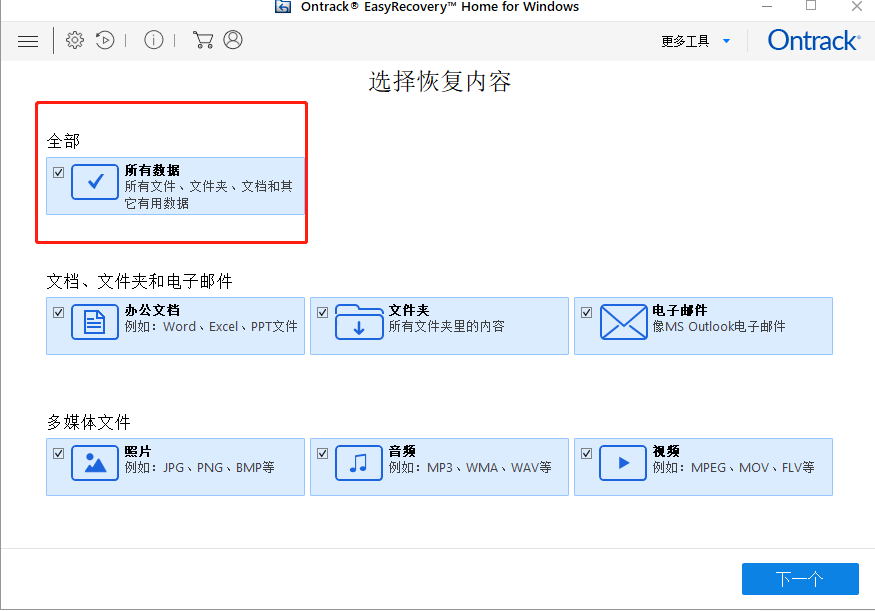
3.这一步需要选择的是丢失文件所在的位置,也就是已连接至电脑的U盘,然后点击下方“扫描”选项,对磁盘丢失的文件进行扫描。
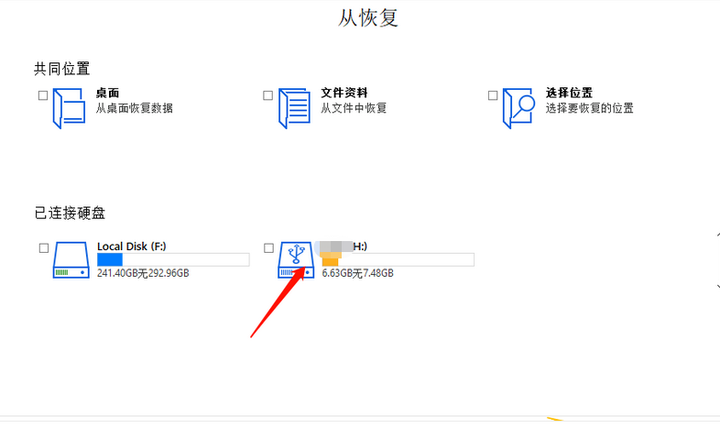
4、之后软件会在扫描结果中显示U盘中所有丢失的文件,我们可以双击文件进行预览,对所需要恢复的文件进行查看,确认完成之后,选择这些文件并点击“恢复”即可找回丢失文件。 如果在扫描结果中无法找到想要恢复的文件,可以尝试底部的“深度扫描”,进行更深层次的查找。
在这里需要提醒大家的是,在选择恢复路径的时候,一定不要为了图省事把文件保存在U盘里,这样会造成恢复失败。
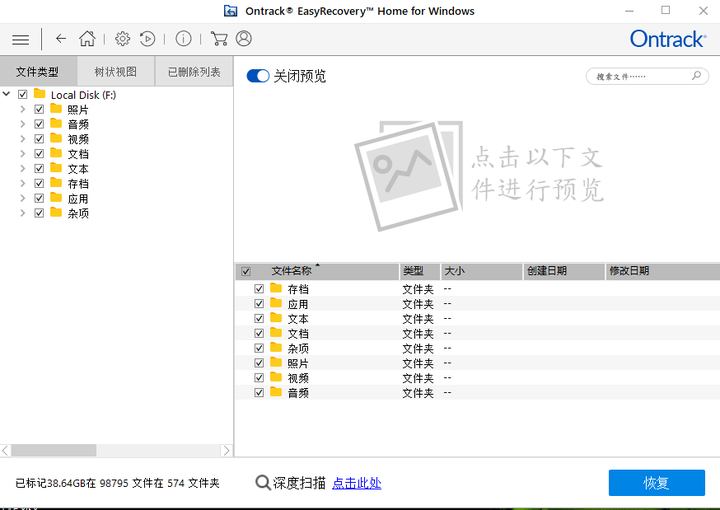
以上就是关于U盘部分文件不见了怎么回事以及U盘部分文件损坏怎么恢复数据的内容介绍,相信大家看完之后应该对这种情况有了一定的掌握,更多关于数据恢复的问题,欢迎登陆EasyRecovery中文网站进行了解。
作者:小样儿
展开阅读全文
︾